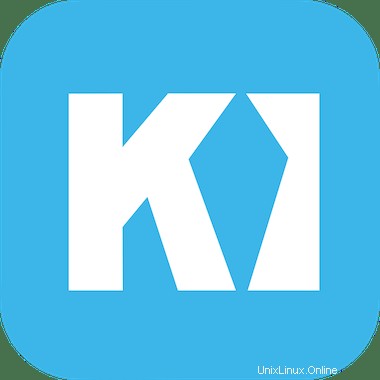
このチュートリアルでは、Ubuntu 20.04 LTSにKitematicをインストールする方法を紹介します。知らなかった方のために、Kitematicは開始を容易にするオープンソースプロジェクトです。 、Docker Hubレジストリからコンテナを比較的簡単に選択して使用できるグラフィカルユーザーインターフェイスを提供することで、コンテナを停止または削除します。
この記事は、少なくともLinuxの基本的な知識があり、シェルの使用方法を知っていること、そして最も重要なこととして、サイトを独自のVPSでホストしていることを前提としています。インストールは非常に簡単で、ルートアカウントで実行されていますが、そうでない場合は、'sudoを追加する必要があります。 ‘ルート権限を取得するコマンドに。 Ubuntu 20.04(Focal Fossa)にKitematicDockerGUIツールを段階的にインストールする方法を紹介します。 Ubuntu 18.04、16.04、およびLinuxMintなどの他のDebianベースのディストリビューションでも同じ手順に従うことができます。
前提条件
- 次のオペレーティングシステムのいずれかを実行しているサーバー:Ubuntu 20.04、18.04、16.04、およびLinuxMintなどの他のDebianベースのディストリビューション。
- 潜在的な問題を防ぐために、OSの新規インストールを使用することをお勧めします。
non-root sudo userまたはroot userへのアクセス 。non-root sudo userとして行動することをお勧めします ただし、ルートとして機能するときに注意しないと、システムに害を及ぼす可能性があるためです。
Ubuntu 20.04 LTSFocalFossaにKitematicをインストールする
手順1.まず、次のaptを実行して、すべてのシステムパッケージが最新であることを確認します。 ターミナルのコマンド。
sudo apt update sudo apt upgrade
ステップ2.Dockerをインストールします。
Kitematicをインストールする前に、システムにdockerをインストールする必要があります:
sudo apt install docker
dockerを起動するには、ターミナルでコマンドを実行するだけです:
sudo systemctl start docker sudo systemctl enable docker
次に、Dockerのグループを作成し、UbuntuLinuxの管理権限を許可します。
sudo groupadd docker sudo gpasswd -a $USER docker newgrp docker
ステップ3.Ubuntu20.04にKitematicをインストールします。
次に、GitHubリポジトリからKitematicインストーラーをダウンロードします:
wget https://github.com/docker/kitematic/releases/download/v0.17.13/Kitematic-0.17.13-Ubuntu.zip sudo unzip Kitematic-0.17.13-Ubuntu.zip
次に、コマンドを実行してKitematic .debをインストールします。 パッケージ:
sudo apt install -f sudo dpkg -i Kitematic-0.17.13_amd64.deb
ステップ4.UbuntuでKitematicにアクセスします。
KitematicがUbuntuシステムに正常にインストールされると、Dockerのユーザー名とパスワードを使用してDockerアカウントにログインできるようになります。実行、停止、再起動できます、およびKitematicのグラフィカルパネルからDockerイメージを終了します。DockerリソースとDockerエンジンは、Kitematicダッシュボードからも維持できます。
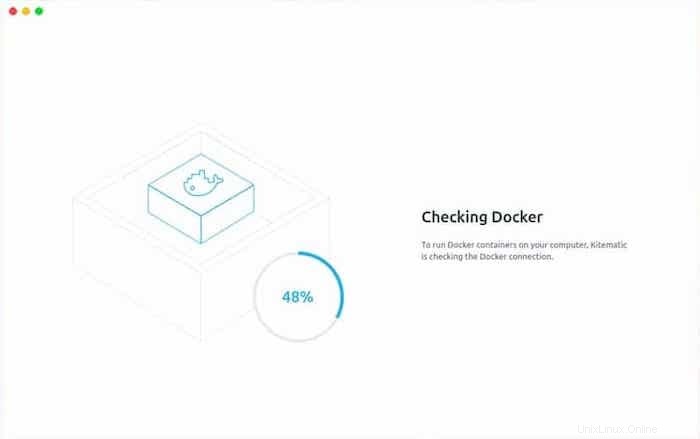
おめでとうございます!Kitematicが正常にインストールされました。このチュートリアルを使用してUbuntu 20.04 LTSFocalFossaシステムにKitematicDockerGUIツールをインストールしていただきありがとうございます。追加のヘルプや役立つ情報については、以下を確認することをお勧めします。 Kitematicの公式ウェブサイト。